
HƯỚNG DẪN LẮP ĐẶT VÀ CÀI ĐẶT DRIVER CHO MÁY IN CANON LBP 1210
lượt xem 145
download
 Download
Vui lòng tải xuống để xem tài liệu đầy đủ
Download
Vui lòng tải xuống để xem tài liệu đầy đủ
Trong cartridge EP-25 có một thiết bị rất dễ trầy sướt và nhạy cảm với ánh sáng đó là drum do đó rất cẩn thận khi cầm cartridge EP-25. Sau đây là vài lưu ý khi cầm cartridge: - Không mở bao đựng cartridge EP-25 cho đến khi nào mọi thứ cài đặt đã sẵn sàng - giử lại bao đựng cartridge, bạn có thể sẽ dung đến nó sau này - Không đặt cartridge dưới ánh sáng mặt trời và không để dưới ánh sáng đèn quá 5 phút - Không mở nắp che drum trên cartridge - Không dựng đứng, không lật ngược...
Bình luận(0) Đăng nhập để gửi bình luận!
Nội dung Text: HƯỚNG DẪN LẮP ĐẶT VÀ CÀI ĐẶT DRIVER CHO MÁY IN CANON LBP 1210
- LE BAO MINH JOINT-STOCK CORPORATION HƯỚNG DẪN LẮP ĐẶT VÀ CÀI ĐẶT DRIVER CHO MÁY IN CANON LBP 1210 I.CÁC CHI TIẾT KÈM THEO MÁY Khay nạp giấy tay Máy in LBP 1210 Khay để giấy LE BAO MINH JOINT-STOCK CORPORATION Dây nguồn Catalog 1.Quan sát phía ngoài: Phía trước máy Khay hứng giấy Nắp sau LE BAO MINH JOINT-STOCK CORPORATION Đèn báo nguồn Thanh dẫn giấy Mặt trước Khay nạp giấy tay Khay để giấy cassette Phía sau máy Công tắc nguồn Cổng parallel LE BAO MINH JOINT-STO Cổng USB Ổ cắm dây nguồn Hướng dẫn lắp đặt và sử dụng máy in LBP 1210 1 of 18
- LE BAO MINH JOINT-STOCK CORPORATION A. LẮP ĐẶT CARTRIDGE EP-25 Trong cartridge EP-25 có một thiết bị rất dễ trầy sướt và nhạy cảm với ánh sáng đó là drum do đó rất cẩn thận khi cầm cartridge EP-25. Sau đây là vài lưu ý khi cầm cartridge: - Không mở bao đựng cartridge EP-25 cho đến khi nào mọi thứ cài đặt đã sẵn sàng - giử lại bao đựng cartridge, bạn có thể sẽ dung đến nó sau này - Không đặt cartridge dưới ánh sáng mặt trời và không để dưới ánh sáng đèn quá 5 phút - Không mở nắp che drum trên cartridge - Không dựng đứng, không lật ngược cartridge - Để Cartridge xa bóng đèn hình, xa ổ đĩa cứng và xa đĩa mềm bởi vì những nam châm có trong mực có thể làm mất dữ liệu được lưu trong ổ đĩa LE BAO MINH JOINT-STOCK CORPORATION Không chạm vào tấm bảo vệ drum LE BAO MINH JOINT-STOCK CORPORATION Vị trí cầm đúng Vị trí cầm sai Lưu ý: Không vứt cartridge vào lửa. Mực có thể bốc cháy. 1.Lấy cartridge ra khỏi bao, bạn nhớ giữ lại cái bao 2. Nhẹ nhàng lắc cartridge theo chiều đựng cartridge vì có lúc bạn sẽ phải cần đến nó 5 đến 6 lần cho mực đều để có bản in đẹp LE BAO MINH JOINT-STO Hướng dẫn lắp đặt và sử dụng máy in LBP 1210 2 of 18
- LE BAO MINH JOINT-STOCK CORPORATION 3. Đặt cartridge lên trên mặt phẳng sạch và tách miếng nhựa ở một đầu cartridge sau đó bẻ qua bẻ lại cho nó gảy ra 4.Giữ chặt cartridge và dùng tay còn lại kéo miếng băng keo theo chiều mũi tên Lưu ý kéo thẳng băng keo ra để tránh bị đứt băng keo LE BAO MINH JOINT-STOCK CORPORATION 5.Cầm hai bên của nắp phía trước và nhẹ nhàng mở nắp phía trước ra LE BAO MINH JOINT-STOCK CORPORATION 6. Đặt cartridge vào trong máy in, chú ý cartridge phải được đặt khớp vào trong các rãnh và tránh chạm vào bề mặt drum LE BAO MINH JOINT-STO Hướng dẫn lắp đặt và sử dụng máy in LBP 1210 3 of 18
- LE BAO MINH JOINT-STOCK CORPORATION 7.Luôn luôn đóng nắp phía trước lại sau khi gắn cartridge vào Chú ý : luôn đóng nắp trước lại để tránh ánh sáng lọt vào có thể gây hư drum LE BAO MINH JOINT-STOCK CORPORATION B. LẮP KHAY ĐỂ GIẤY CASSETTE VÀ KHAY GIẤY NẠP TAY 1. Đặt khay giấy cassette vào trong máy, chú ý phía bên trái và bên phải cho thẳng hàng. 2. Đặt khay giấy nạp tay (manual feed slot) lên trên khay cassette LE BAO MINH JOINT-STOCK CORPORATION C. KẾT NỐI MÁY IN VỚI MÁY VI TÍNH 1.Kết nối bằng cổng parallel: Trước khi kết nối máy in với máy vi tính phải tắt máy vi tính và phải rút dây nguồn khỏi máy in 1.1 Nối một đầu dây parallel với máy in ( nhớ cài hai móc sắt lại) LE BAO MINH JOINT-STO 1.2 Nối đầu dây parallel còn lại với máy vi tính Hướng dẫn lắp đặt và sử dụng máy in LBP 1210 4 of 18
- LE BAO MINH JOINT-STOCK CORPORATION 2. Kết nối bằng dây USB: Lưu ý : không cắm vào hoặc rút dây USB ra trong các trường hợp sau: - Đang cài đặt driver - Lúc windows đang khởi động máy tính - Máy in đang in Bạn có thể cắm vào hoặc rút ra dây USB trong khi máy vi tính đang bật. Tuy nhiên nếu cắm vào hoặc rút ra dây USB trong các trường hợp trên máy tính và máy in có thể hoạt động sai, báo lỗi. Mỗi lần cắm vào hoặc rút dây USB ra phải đợi ít nhất là 5 giây 2.1 Nối đầu vuông của dây USB vào phía sau của máy in LE BAO MINH JOINT-STOCK CORPORATION 2.2 Nối đầu dây USB còn lại (đầu dẹp) vào trong máy vi tính D. CẮM ĐIỆN VÀO CHO MÁY IN: Trước khi cấp điện cho máy in bạn cần kiểm tra điện áp của nguồn điện và của máy in phải giống nhau: 1.1 Cắm dây nguồn vào: LE BAO MINH JOINT-STOCK CORPORATION 1.2 Nối đầu kia của dây nguồn vào ổ cắm điện: 1.3 Bật công tắc nguồn lên: LE BAO MINH JOINT-STO vị trí mở Vị trí tắt Hướng dẫn lắp đặt và sử dụng máy in LBP 1210 5 of 18
- LE BAO MINH JOINT-STOCK CORPORATION Lưu ý: Nếu đã cắm dây điện và bật công tắt nguồn lên rồi mà máy in vẫn chưa có đèn báo thì kiểm tra các phần sau: - Đóng lại nắp trước - Gắn lại cartridge - Để reset máy in trước tiên tắt công tắt nguồn và rút dây nguồn ra. Đợi khoảng 2 giây rồi cắm nguồn lại. E. CHỌN HƯỚNG GIẤY RA LẬT LÊN (FACE UP) HOẶC ÚP XUỐNG (FACE DOWN) Nếu nắp phía sau đóng lại thì giấy ra sẽ lật úp xuống và nếu nắp phía sau mở ra thì giấy ra sẽ lật lên LE BAO MINH JOINT-STOCK CORPORATION Giấy ra ngoài mặt chữ úp xuống bằng cách đóng nắp phía sau lại: Giấy ra ngòai mặt chữ lật lên tên bằng cách mở nắp phía sau ra LE BAO MINH JOINT-STOCK CORPORATION F. ĐẶT GIẤY VÀO TRONG KHAY CASSETTE: Khay để giấy cassette có thể chứa được 250 tờ giấy A4 định lượng 64g/m2 1.Tách giấy ra và đặt các cạnh của xấp giấy cho bằng nhau: LE BAO MINH JOINT-STO Hướng dẫn lắp đặt và sử dụng máy in LBP 1210 6 of 18
- LE BAO MINH JOINT-STOCK CORPORATION 2. Lấy khay nạp giấy tay ra: 3. Đặt giấy vào trong khay mặt muốn in lật lên trên, đầu giấy nằm sát vào trong: LE BAO MINH JOINT-STOCK CORPORATION 4. Kéo hai thanh dẫn giấy cho sát vào với xấp giấy. LE BAO MINH JOINT-STOCK CORPORATION 5. Đặt khay nạp giấy tay trở lại vị trí cũ: II. CÀI ĐẶT DRIVER CHO MÁY IN Trước khi cài đặt driver cho máy in bạn phải cài đặt phần mềm hỗ trợ cho máy in trước đó là CAPT(Canon Advanced Printing Technology), công nghệ này giúp cho máy in xữ lý văn bản nhanh hơn nhờ thế tốc độ in sẽ nhanh hơn. Lưu ý để cài đặt được CAPT bạn cần phải thực hiện các bước sau: - Nếu dùng dây USB, phải tắt máy in - Nếu dùng dây parallel, phải nối dây parallel với máy in và máy vi tính sau đó mở máy in lên - Bật máy vi tính lên và khởi động windows Lưu ý: Nếu bạn kết nối máy in bằng cổng USB thì máy vi tính của bạn phải có cổng USB, riêng đối LE BAO MINH JOINT-STO với windows 95 thì không hỗ trợ cổng USB. Hướng dẫn lắp đặt và sử dụng máy in LBP 1210 7 of 18
- LE BAO MINH JOINT-STOCK CORPORATION Tiến hành cài đặt driver: A. Cài đặt driver từ đĩa CD-ROM: 1.Cho đĩa driver Canon LBP 1210 vào trong ổ đĩa. Lúc này sẽ xuất hiện cửa sổ Canon LBP 1210 CD- ROM Menu LE BAO MINH JOINT-STOCK CORPORATION 2.Click vào nút Canon LBP-1210 Install. Cửa sổ Canon LBP-1210 Install sẽ xuất hiện dưới đây: Tiếp tục nhấn Yes và nhấn next LE BAO MINH JOINT-STOCK CORPORATION 3. Sau đó cửa sổ Select printer connection sẽ xuất hiện: - Nếu nối máy in với máy tính bằng cổng parallel thì chọn cổng parallel ví dụ như : LPT1 rồi nhấn next sau đó nhấn finish tức là đã hoàn tất việc cài đặt máy in thông qua cổng Parallel LE BAO MINH JOINT-STO Hướng dẫn lắp đặt và sử dụng máy in LBP 1210 8 of 18
- LE BAO MINH JOINT-STOCK CORPORATION - Nếu kết nối máy in với máy vi tính bằng cổng USB thì trong cửa sổ select printer conection port nếu không có cổng USB thì phải click vào USB port setup sau đó click vào Yes để tiếp tục cài đặt LE BAO MINH JOINT-STOCK CORPORATION Lúc này mới bắt đầu nối dây USB giữa máy in với máy vi tính sau đó mở máy in lên, cổng USB tự động nhận dạng thiết bị 4. Lúc này cửa sổ Add New Hardware Wizard xuất hiện 5.Click vào cancel sẽ xuất hiện cửa sổ Canon LBP 1210 CD-ROM Menu và chọn Canon-LBP 1210 LE BAO MINH JOINT-STOCK CORPORATION Install.Click vào nút Canon LBP-1210 Install, sau đó chọn Yes LE BAO MINH JOINT-STO Hướng dẫn lắp đặt và sử dụng máy in LBP 1210 9 of 18
- LE BAO MINH JOINT-STOCK CORPORATION Khi xuất hiện cửa sổ tiếp theo thì nhấn OK và nhấn Next LE BAO MINH JOINT-STOCK CORPORATION 6.Chọn Cổng USB trong danh sách sau đó chọn next và nhấn finish: Lúc này bạn đã cài đặt xong phần mềm CAPT và bạn đã có thể sử dụng máy in LBP 1210. Máy Canon LBP 1210 cho bạn một nhóm công cụ để hỗ trợ bạn trong việc in ấn: Canon Laser Shot LBP 1210 Help giúp bạn sử dụng CAPT LE BAO MINH JOINT-STOCK CORPORATION Canon Laser Shot LBP 1210 Status Windows cho phép bạn xem máy in đang in tài liệu nào Canon Laser Shot LBP 1210 Trouble Shooter kiểm tra các lỗi và có thể sửa một số lỗi nào đó Canon Laser Shot LBP 1210 Uninstallation dung để xoá phần mềm CAPT In Click vào biểu tượng Canon LBP 1210 Readme trên CD-ROM menu Chọn File và chọn print lúc này cửa sổ Status Windows sẽ xuất hiên và cho chúng ta biết được tình trạng hoạt động của máy và máy đang in file nào. LE BAO MINH JOINT-STO Hướng dẫn lắp đặt và sử dụng máy in LBP 1210 10 of 18
- LE BAO MINH JOINT-STOCK CORPORATION Nếu bạn đã có driver đang được lưu trong máy vi tính thì bạn có thể cài đặt driver bằng cách add printer B. Cài driver cho máy in từ driver đang được lưu trong máy vi tính. Trên thanh Taskbar của màn hình Windows chọn Start rồi chọn Printer and Fax, Trong cửa sổ Printers and Fax LE BAO MINH JOINT-STOCK CORPORATION chọn Add a printer Trong cửa sổ Add printer Wizard nhấn next để tiếp tục LE BAO MINH JOINT-STOCK CORPORATION Chọn Local printer attached to this computer sau đó nhấn next để tiếp tục sang cửa sổ chọn cổng cho máy LE BAO MINH JOINT-STO in Hướng dẫn lắp đặt và sử dụng máy in LBP 1210 11 of 18
- LE BAO MINH JOINT-STOCK CORPORATION Trong cửa sổ này có thể chọn cổng để có thể giao tiếp với máy in , cổng song song LPT hoặc cổng USB LE BAO MINH JOINT-STOCK CORPORATION Ví dụ chọn cổng song song LPT1 Sau đó nhấn next để chuẩn bị add LE BAO MINH JOINT-STOCK CORPORATION Driver của máy in. Chọn Have Disk để tìm đến thư mục có để driver của máy in. LE BAO MINH JOINT-STO Hướng dẫn lắp đặt và sử dụng máy in LBP 1210 12 of 18
- LE BAO MINH JOINT-STOCK CORPORATION Chọn Browse và chỉ đường dẫn đến thư mục có driver của máy in rồi chọn OK LE BAO MINH JOINT-STOCK CORPORATION Nhấn next để tiếp tục LE BAO MINH JOINT-STOCK CORPORATION Chọn Keep existing driver nếu muốn giữ driver củ lại. hoặc chọn replace driver nếu muốn thay mới. Sau đó nhấn next LE BAO MINH JOINT-STO Hướng dẫn lắp đặt và sử dụng máy in LBP 1210 13 of 18
- LE BAO MINH JOINT-STOCK CORPORATION Chọn Yes để chia sẽ máy in cho mạng dùng chung LE BAO MINH JOINT-STOCK CORPORATION Chọn No nếu không muốn chia sẽ máy in. Sau đó nhấn next để tiếp tục . LE BAO MINH JOINT-STOCK CORPORATION Khi chọn chế độ share printer thì có thể đặt tên máy in muốn share LE BAO MINH JOINT-STO Hướng dẫn lắp đặt và sử dụng máy in LBP 1210 14 of 18
- LE BAO MINH JOINT-STOCK CORPORATION Chọn Yes nếu muốn in ra bảng test Sau khi cai đặt và chọn No nếu không muốn in ra sau đó nhấn Next LE BAO MINH JOINT-STOCK CORPORATION Nhấn next để kết thúc LE BAO MINH JOINT-STOCK CORPORATION Khi này driver sẽ được cài đặt cho máy LE BAO MINH JOINT-STO Hướng dẫn lắp đặt và sử dụng máy in LBP 1210 15 of 18
- LE BAO MINH JOINT-STOCK CORPORATION III. Chọn các chế độ in và khổ giấy cho máy in: Trên thanh Taskbar của màn hình Windows chọn Start rồi chọn Printer and Fax, Trong cửa sổ Printers and Fax Click phải vào icon của máy in rồi chọn properties LE BAO MINH JOINT-STOCK CORPORATION Cửa sổ Canon Laser Shot LBP 1210 Chọn Print test Page để in bản Test Chọn Pinting Preferences để vào phần cài đặt các chế độ in LE BAO MINH JOINT-STOCK CORPORATION Trên cửa sổ Canon Laser Shot LBP 1210 printing preferences cho phép cài đặt các chế độ in ví du: khổ giấy, độ phân giải, mức độ đậm lợt của bản in ra. LE BAO MINH JOINT-STO Hướng dẫn lắp đặt và sử dụng máy in LBP 1210 16 of 18
- LE BAO MINH JOINT-STOCK CORPORATION Trong cửa sổ Paper Size sẽ chọn được khồ giấy trên máy vi tính (A4, Letter, B5, envelope, card …) LE BAO MINH JOINT-STOCK CORPORATION Trong cửa sổ Output Size sẽ chọn được các khổ giấy cho máy in (A4, Letter, B5, envelope, card …) LE BAO MINH JOINT-STOCK CORPORATION Khi chọn thẻ Quality sẽ giúp cài đặt độ phân giải (Resolution), độ đậm lợt (brightness), độ tương phản( constrast). Sauk hi chọn xong các chế độ in ấn thì chọn apply và OK. LE BAO MINH JOINT-STO Hướng dẫn lắp đặt và sử dụng máy in LBP 1210 17 of 18
- LE BAO MINH JOINT-STOCK CORPORATION Ngoài ra trong cửa sổ Canon LASER SHOT LBP 1210 Properties có thể chọn chức năng share printer hoăc do not share printer LE BAO MINH JOINT-STOCK CORPORATION Hoặc có thể chọn cổng để in. Sau đó nhấn OK để kết thúc. LE BAO MINH JOINT-STOCK CORPORATION LE BAO MINH JOINT-STO Hướng dẫn lắp đặt và sử dụng máy in LBP 1210 18 of 18

CÓ THỂ BẠN MUỐN DOWNLOAD
-
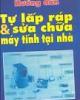
Hướng dẫn tự lắp ráp và cài đặt máy tính cho riêng mình
 63 p |
63 p |  762
|
762
|  302
302
-

Tự lắp ráp và cài đặt máy tính
 123 p |
123 p |  284
|
284
|  138
138
-

Giáo trình Mô đun: Lắp ráp và cài đặt máy tính - Quản trị mạng máy tính (Trình độ: Cao đẳng nghề)
 114 p |
114 p |  340
|
340
|  104
104
-

Hướng dẫn sử dụng và cài đặt máy tính mới
 4 p |
4 p |  250
|
250
|  58
58
-

Hướng dẫn lắp đặt Modem
 3 p |
3 p |  132
|
132
|  43
43
-

Giáo trình Lắp ráp và cài đặt máy tính (Nghề: Kỹ thuật sửa chữa, lắp ráp máy tính - Trung cấp) - Trường CĐ nghề Việt Nam - Hàn Quốc thành phố Hà Nội
 165 p |
165 p |  61
|
61
|  14
14
-
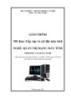
Giáo trình Lắp ráp và cài đặt máy tính (Nghề: Quản trị mạng máy tính - Cao đẳng nghề) - Tổng cục dạy nghề
 165 p |
165 p |  37
|
37
|  10
10
-

Hướng dẫn lập trình cơ bản với Android - Phần 1: Cách sử dụng Android trong Eclipse
 5 p |
5 p |  105
|
105
|  9
9
-

Giáo trình Lắp ráp và cài đặt máy tính (Nghề: Thiết kế đồ họa - Trung cấp): Phần 1 - Trường Cao đẳng Cơ điện Xây dựng Việt Xô
 56 p |
56 p |  28
|
28
|  9
9
-
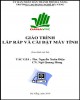
Giáo trình Lắp ráp và cài đặt máy tính: Phần 1 - Trường CĐ Nghề Đà Nẵng
 65 p |
65 p |  48
|
48
|  8
8
-

Giáo trình Lắp ráp và cài đặt máy tính (Nghề: Thiết kế đồ họa - Trung cấp): Phần 2 - Trường Cao đẳng Cơ điện Xây dựng Việt Xô
 101 p |
101 p |  30
|
30
|  7
7
-

Giáo trình Lắp ráp và cài đặt máy tính (Nghề: Vẽ và thiết kế trên máy tính - Trung cấp) - Trường CĐ nghề Việt Nam - Hàn Quốc thành phố Hà Nội
 146 p |
146 p |  28
|
28
|  7
7
-

Giáo trình Lắp ráp và cài đặt máy tính (Nghề: Vẽ và thiết kế trên máy tính - Cao đẳng): Phần 1 - Trường CĐ nghề Việt Nam - Hàn Quốc thành phố Hà Nội
 49 p |
49 p |  28
|
28
|  7
7
-
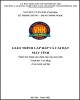
Giáo trình Lắp ráp và cài đặt máy tính (Nghề: Kỹ thuật sửa chữa, lắp ráp máy tính - Cao đẳng): Phần 1 - Trường CĐ nghề Việt Nam - Hàn Quốc thành phố Hà Nội
 124 p |
124 p |  31
|
31
|  7
7
-

Giáo trình Lắp ráp và cài đặt máy tính (Nghề: Quản trị mạng - Cao đẳng): Phần 1 - Trường Cao đẳng Cơ điện Xây dựng Việt Xô
 61 p |
61 p |  20
|
20
|  6
6
-

Giáo trình Lắp ráp và cài đặt máy tính (Nghề: Quản trị mạng - Cao đẳng): Phần 2 - Trường Cao đẳng Cơ điện Xây dựng Việt Xô
 95 p |
95 p |  27
|
27
|  6
6
-

Giáo trình Lắp ráp và cài đặt máy tính (Nghề: Quản trị mạng máy tính - Trung cấp) - Trường CĐ Nghề Kỹ thuật Công nghệ
 151 p |
151 p |  33
|
33
|  4
4
-

Giáo trình Lắp ráp và cài đặt máy tính (Nghề: Công nghệ thông tin - Cao đẳng) - Trường CĐ nghề Kỹ thuật Công nghệ
 150 p |
150 p |  29
|
29
|  4
4
Chịu trách nhiệm nội dung:
Nguyễn Công Hà - Giám đốc Công ty TNHH TÀI LIỆU TRỰC TUYẾN VI NA
LIÊN HỆ
Địa chỉ: P402, 54A Nơ Trang Long, Phường 14, Q.Bình Thạnh, TP.HCM
Hotline: 093 303 0098
Email: support@tailieu.vn








